
Někdy se aktualizace v systému Windows 7 začnou instalovat automaticky, protože tato možnost je ve výchozím nastavení vybrána. Ne všichni uživatelé však v tuto konkrétní dobu chtějí dostávat aktualizace, protože instalace může narušit normální interakci s programy nebo jednoduše spotřebovat obrovské množství internetového provozu. Zejména v takových případech existuje několik možností, jak zastavit instalaci aktualizací, o kterých chceme hovořit v rámci dnešního materiálu.
Přestaňte instalovat aktualizace ve Windows 7
Pro dokončení sady úkolů jsme dnes vybrali čtyři různé možnosti. Jediné, co musíte udělat, je seznámit se s každým z nich, abyste našli ten nejlepší. Okamžitě objasníme, že každá metoda zahrnuje provádění zcela odlišných akcí, proto stojí za to věnovat pozornost všem předloženým pokynům. Začněme s nejpopulárnějším a nejrychlejším řešením, postupně přejdeme k ostatním.
Metoda 1: Zastavit stahování souboru
Tato metoda zahrnuje použití nabídky Windows Update, kde probíhá hlavní postup stahování a instalace. Je vhodný pouze v situaci, kdy jsou soubory stále ve fázi stahování ze serverů Microsoft. Poté můžete tuto operaci jednoduše přerušit a odložit ji tak do budoucna.
- Objevit "Start" a přejděte do nabídky "Kontrolní panel".
- Zde vyberte kategorii Windows Update.
- Okamžitě budete přesměrováni na domovskou stránku požadované sekce. Zde stačí kliknout na tlačítko „Přestat stahovat soubor“.
- Tečka bude trvat určitou dobu, takže si musíte trochu počkat.
- O úspěšném zrušení stahování vás bude informovat zpráva „Některé aktualizace nejsou nainstalovány“... Pokud se chystáte restartovat stahování, klikněte na tlačítko "Opakovat".
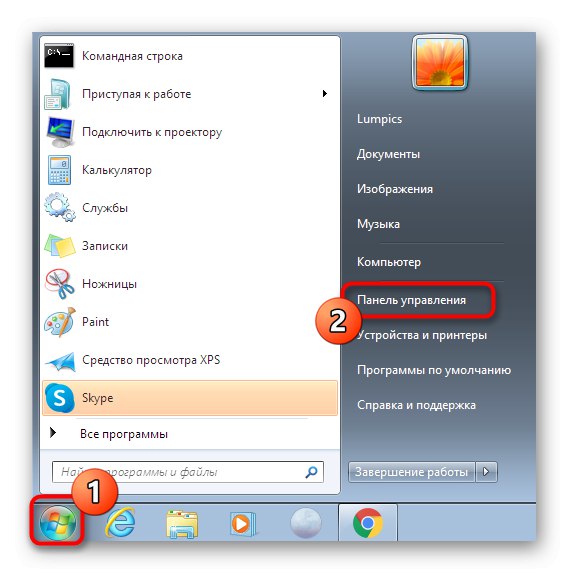
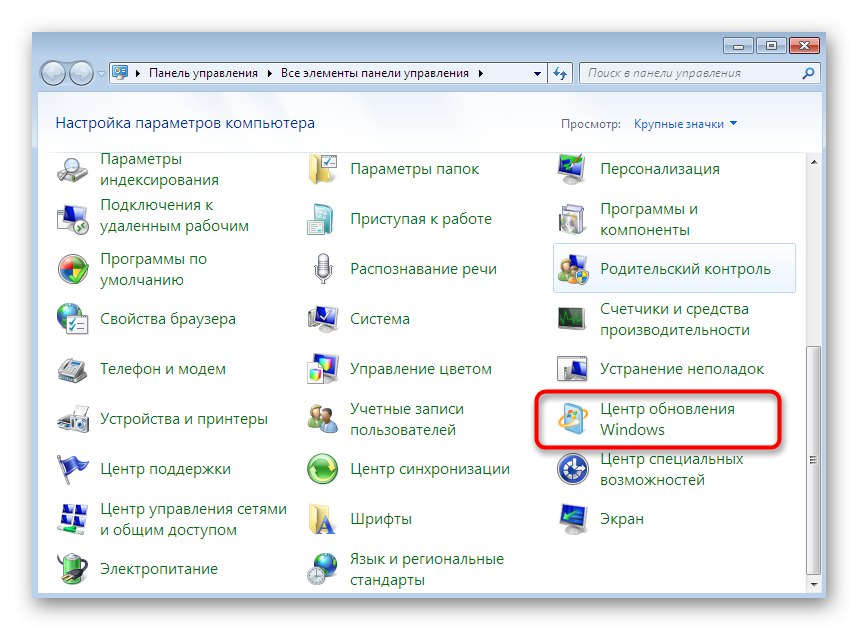
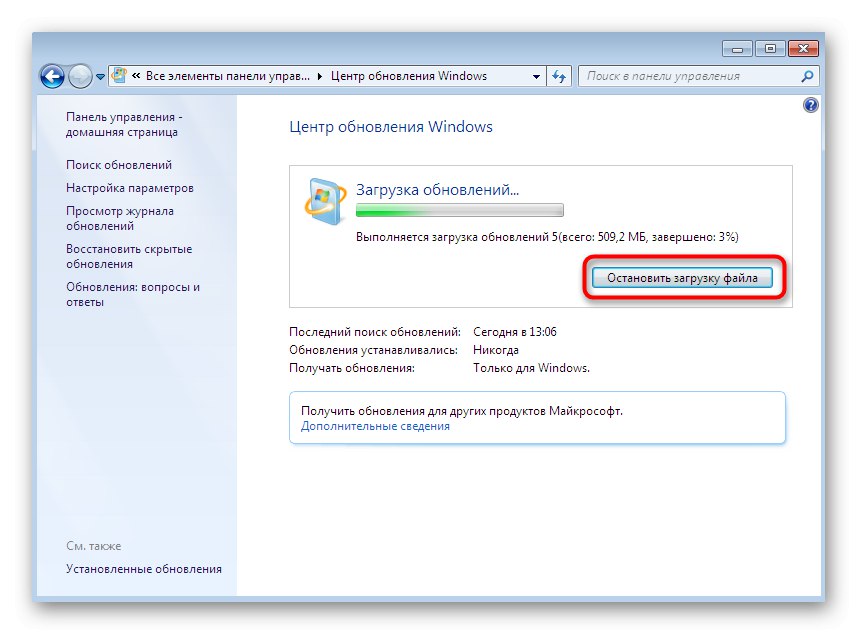
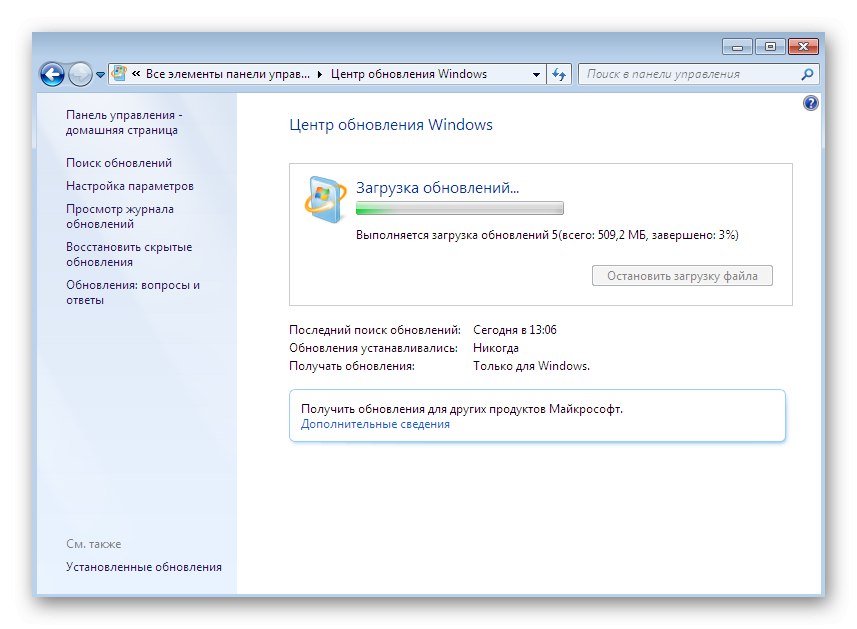
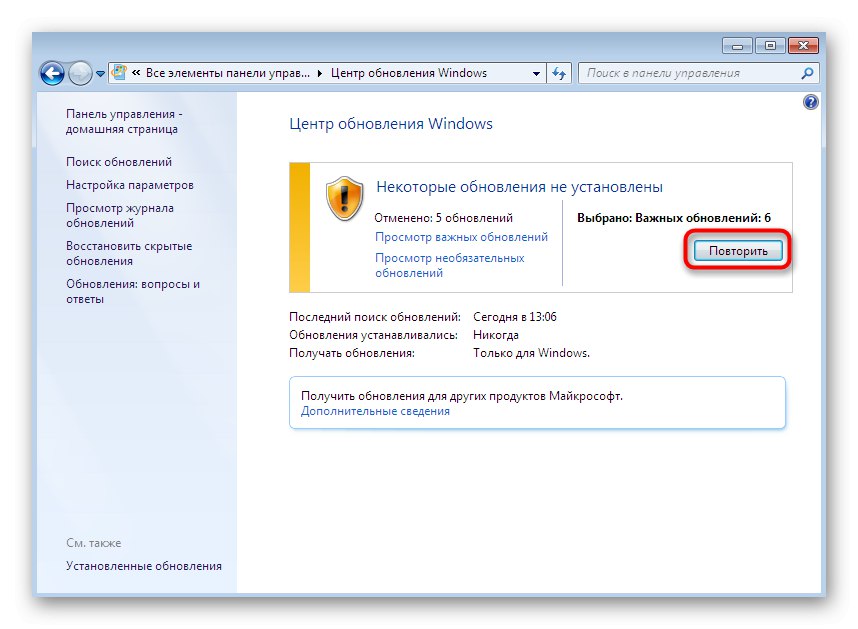
Poté můžete bezpečně podnikat, protože instalace aktualizací se v blízké budoucnosti určitě nespustí automaticky. Toto se však bude opakovat znovu, pokud kontrola a instalace aktualizací funguje v automatickém režimu. Abyste tomu zabránili, budete muset tuto funkci, která je podrobně popsána v části, deaktivovat Metoda 4.
Metoda 2: Zakažte službu Windows Update
Pro fungování Windows Update nejprve je zodpovědná příslušná systémová služba, která se spouští a běží automaticky. Nic vám však nebrání v deaktivaci, což přeruší instalaci aktualizací i ve fázi, kdy již byly staženy, ale operace ještě nebyla dokončena. Můžete provést podobný úkol, jako je tento:
- Návrat do "Kontrolní panel" a zde klikněte levým tlačítkem na sekci "Správa".
- Podívejte se na seznam zobrazených položek. Zde musíte kliknout na „Služby“.
- Přejděte dolů v seznamu a najděte řádek Windows Update... Poklepejte na něj pomocí LMB a přesuňte se na vlastnosti.
- V okně "Vlastnosti" klikněte na tlačítko "Stop".
- Bude zahájen postup ukončení služby. To může trvat až minutu a v tomto okamžiku je lepší neprovádět v OS žádné další akce.
- Poté přejděte do seznamu aktualizací a ujistěte se, že stahování nebo instalace byla zrušena.
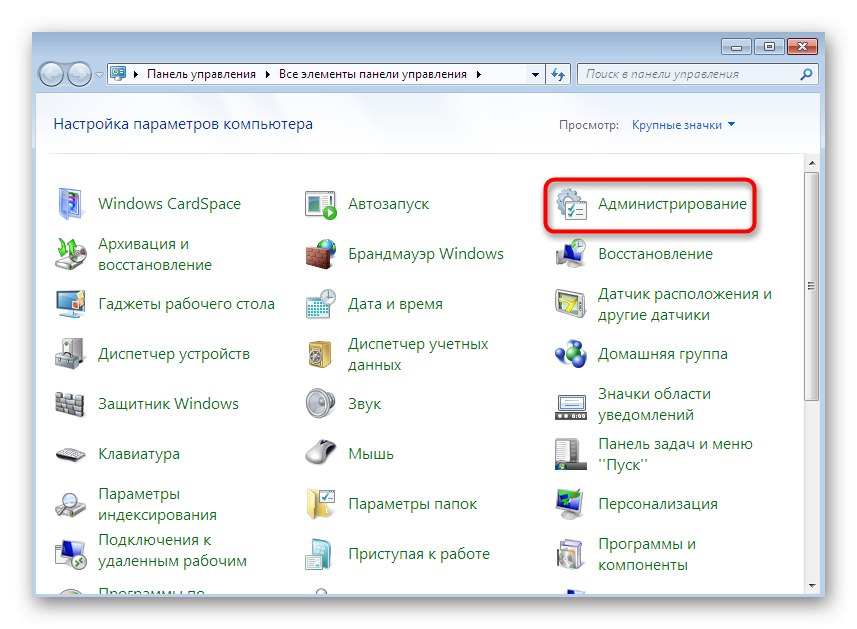
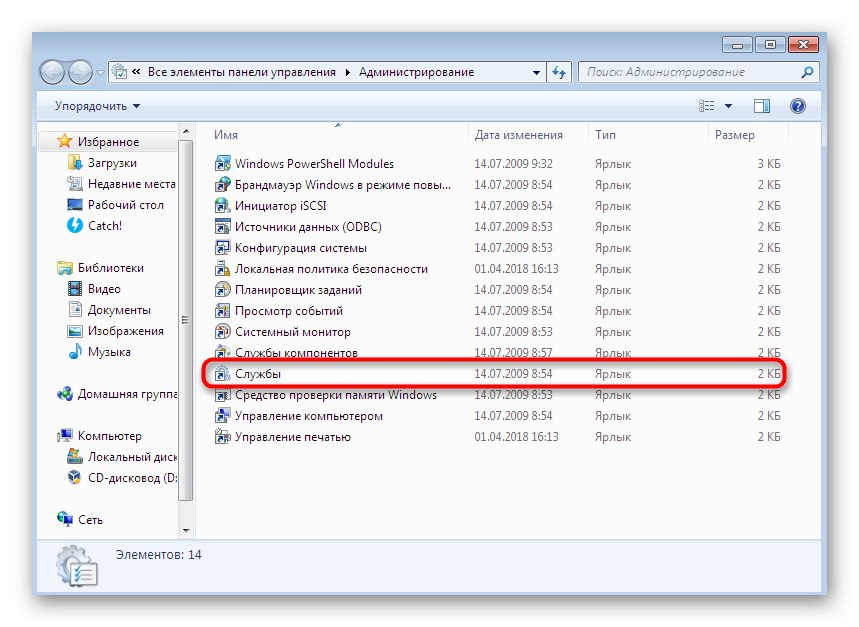
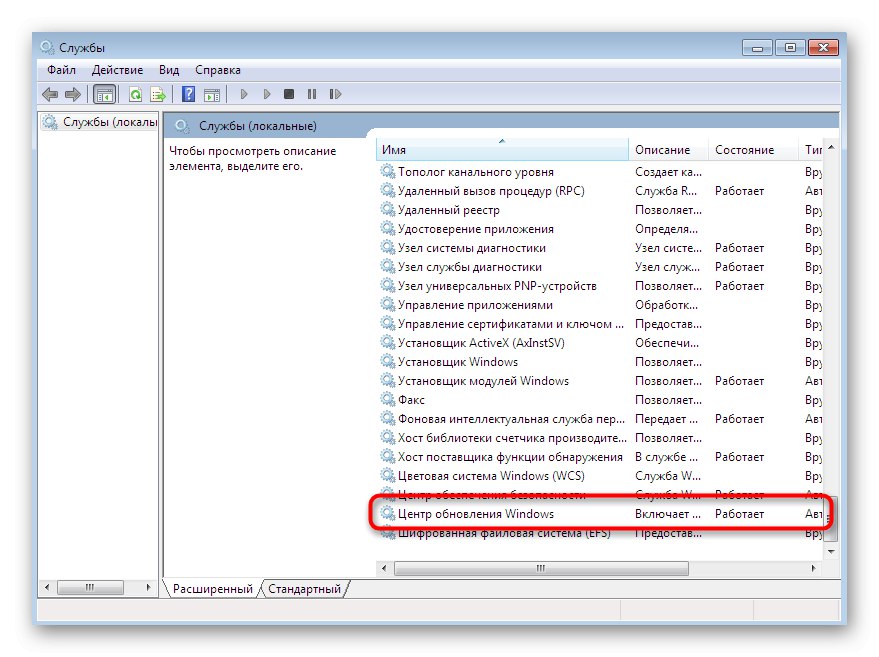
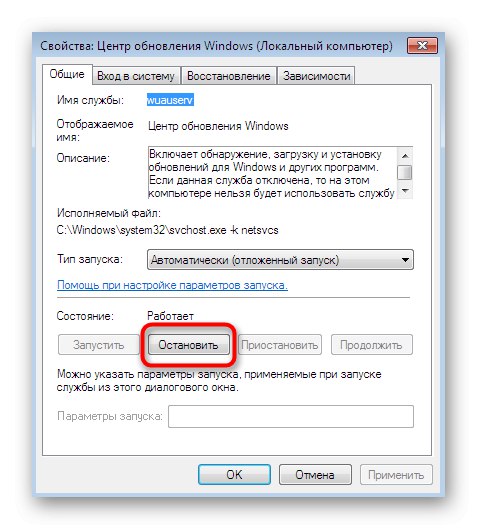
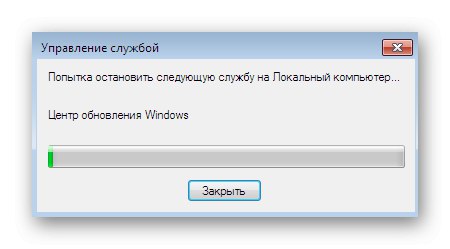
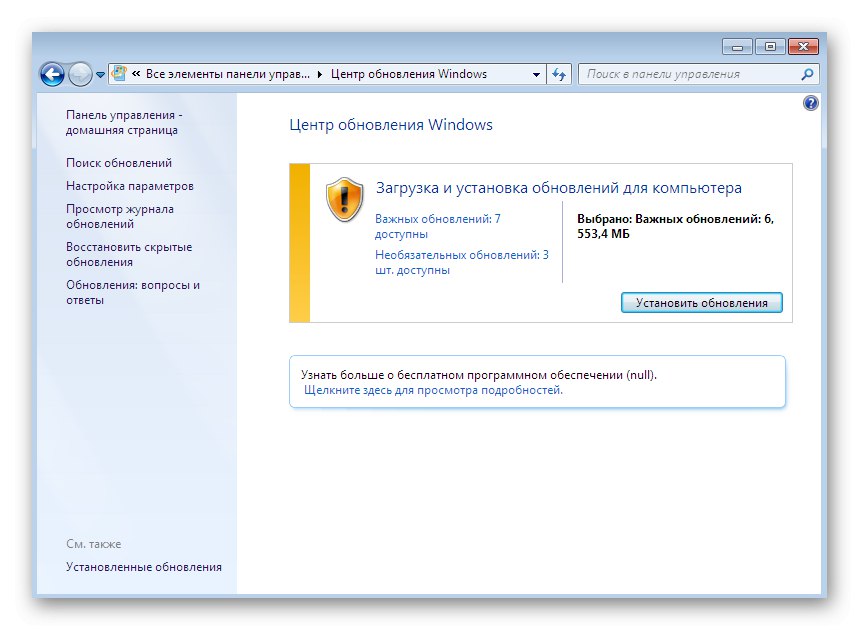
Je třeba mít na paměti, že ve výchozím nastavení funguje zakázaná služba v automatickém režimu, to znamená, že bude spuštěna při zahájení vyhledávání aktualizací nebo při spuštění nové relace systému Windows. Aby se tomu zabránilo ve stejném okně "Vlastnosti" musíte změnit typ spouštění na "Manuál"ovládat toto nastavení.
Metoda 3: Vrátit instalaci zpět v nouzovém režimu
Předposlední metodou, o které budeme diskutovat, je zrušení instalace aktualizací poté, co byly všechny staženy a restartován počítač. Tato metoda je vhodná pro ty, kteří během instalace narazili na problémy nebo prostě nechtějí dlouho čekat na dokončení této operace. Smyslem metody je zastavit potřebné služby v nouzovém režimu a vypadá to takto:
- Ihned po spuštění počítače několikrát stiskněte klávesu. F8pro zobrazení okna Advanced Boot Options. Vyberte možnost "Nouzový režim s příkazovým řádkem"pomocí šipek na klávesnici a poté klikněte na klávesu Enter.
- Počkejte, až se operační systém spustí v nouzovém režimu.
-
"Příkazový řádek" se automaticky spustí jako správce. Nejprve zadejte příkaz
net stop wuauservzastavit službu Windows Update... Aktivujte jej kliknutím na Enter. - Naše služba již byla deaktivována, takže na níže uvedeném snímku obrazovky můžete vidět odpovídající oznámení. Bude mít pro vás jiný obsah, což naznačuje úspěšné odpojení.
- Dále ve stejném klíči zadejte další dva příkazy jeden po druhém
čisté stop bityanet stop dosvc. - Zbývá pouze restartovat počítač a vrátit se do normálního provozu. K tomu použijte příkaz
vypnutí / r. - Obdržíte upozornění, že před vypnutím systému Windows zbývá méně než minuta. Nyní je lepší neprovádět další akce, ale jen počkat.
- Restart se spustí automaticky.
- Další relace bude vytvořena normálně a nebudou nainstalovány žádné aktualizace.

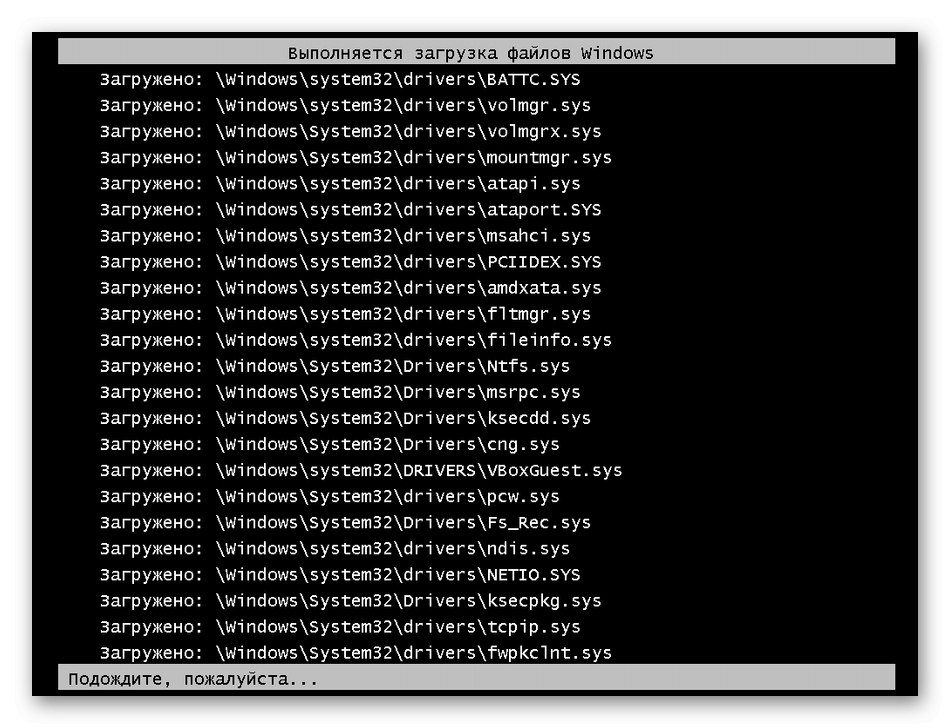
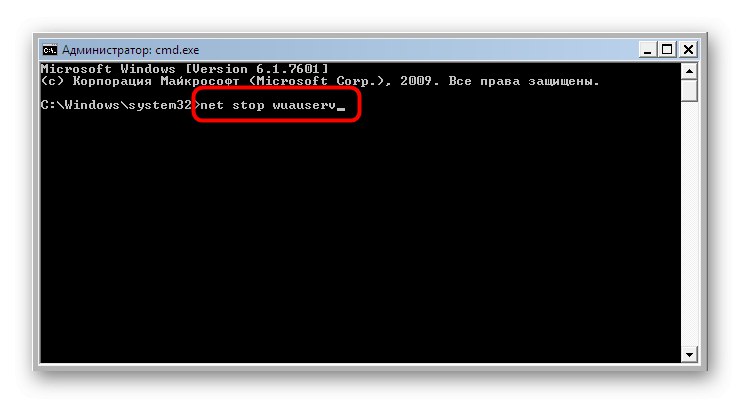

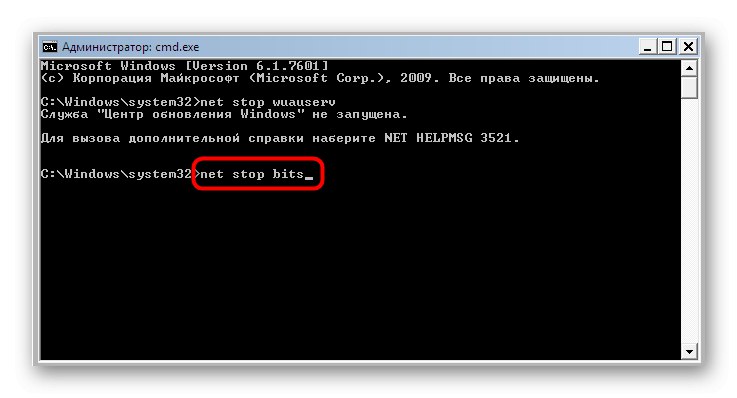

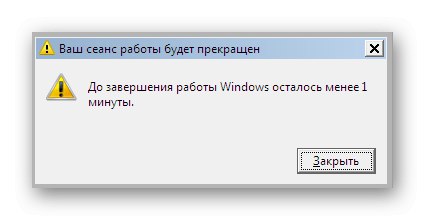
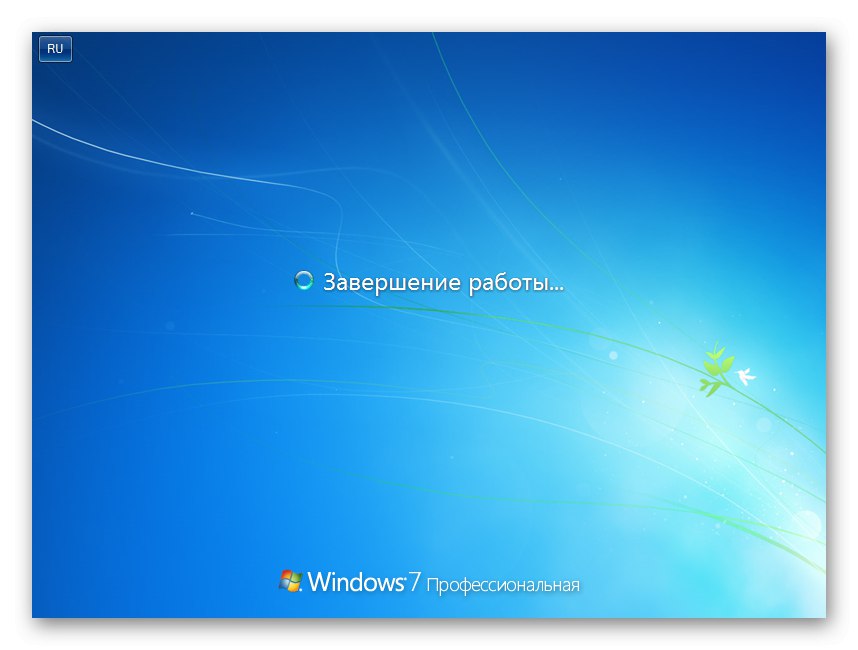
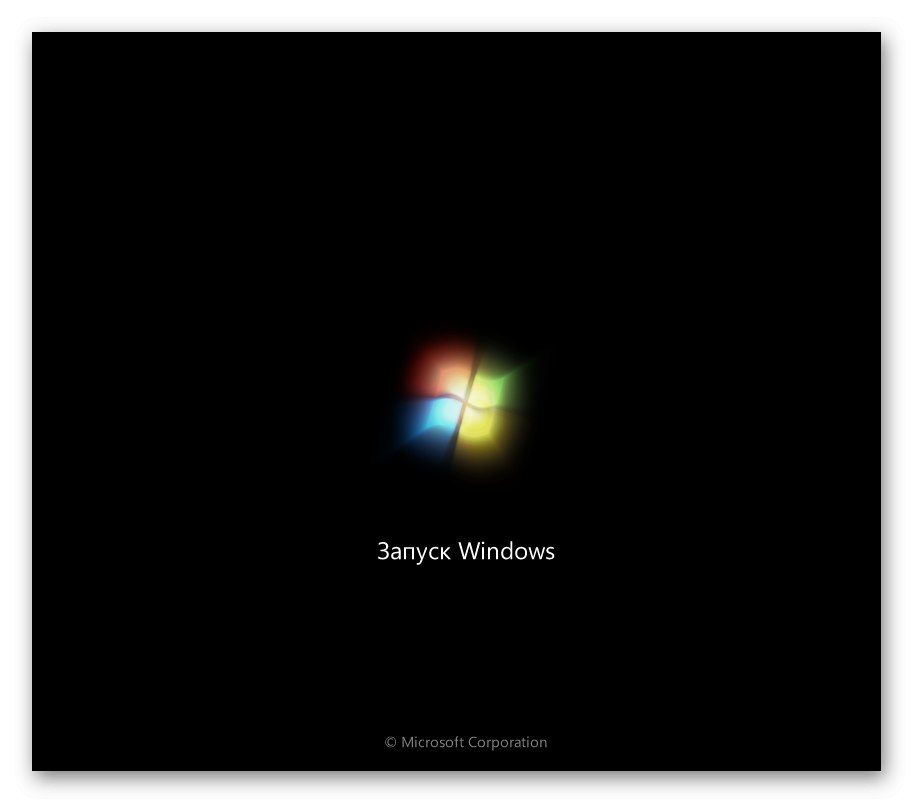
I přes složitost implementace je tato metoda stále jediným řešením, které pomůže vyrovnat se s instalací aktualizací po restartování počítače. Bohužel zatím neexistují žádné alternativní možnosti zastavení.
Metoda 4: Zakázat kontrolu aktualizací
Tuto metodu jsme umístili na poslední místo, protože je vhodná pouze pro ty uživatele, kteří se chtějí v budoucnu postarat o instalaci aktualizací. Spočívá ve změně režimu kontroly souborů, to znamená, že budete moci ovládat instalaci sami a nikdy nebudete čelit potřebě rychle zrušit přidávání souborů, dokud nebude operace dokončena automaticky. Podrobné pokyny k tomuto tématu naleznete v samostatném materiálu na našem webu kliknutím na odkaz níže.
Více informací: Zakažte aktualizace v systému Windows 7
Odebírání nainstalovaných aktualizací
Chceme udělat malou odchylku od dnešního tématu pro ty uživatele, kterým se nepodařilo zastavit instalaci aktualizací a nyní se setkávají s chybami při práci u počítače nebo prostě chtějí použít předchozí verzi „sedmičky“. Můžete to udělat pěti různými způsoby, z nichž každý je použitelný v konkrétních situacích. Další autor o každém z nich podrobněji řekl na našem webu. Podívejte se na tento materiál kliknutím na odkaz níže.
Více informací: Odebírání aktualizací v systému Windows 7
Mluvili jsme o dostupných metodách zrušení instalace aktualizací v operačním systému Windows 7. Jak vidíte, pro různé situace existují různá řešení. Musíte jen studovat každého z nich, abyste se rozhodli pro ten pravý.